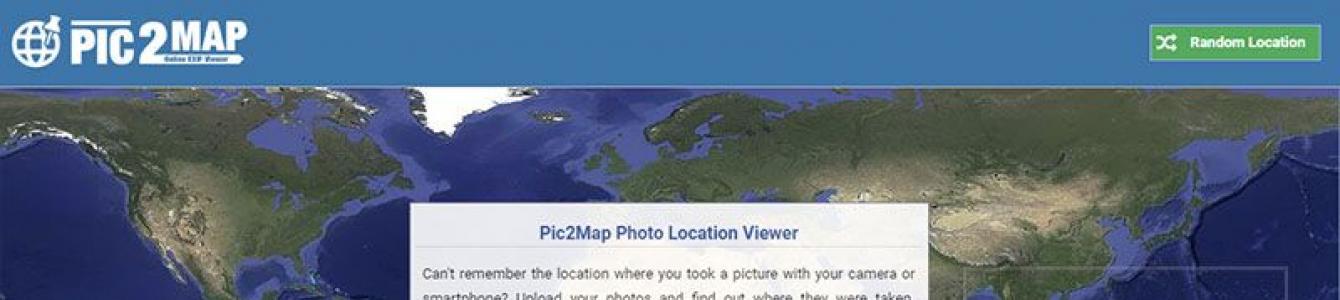หลังจากอ่านบทความนี้แล้ว คุณจะทราบได้อย่างง่ายดายว่าภาพนี้หรือภาพนั้นถ่ายที่ไหน เวลาและวันที่ถ่ายภาพ ชื่อของสถานที่ท่องเที่ยวที่ถ่ายภาพนั้น และอื่นๆ อีกมากมาย มันง่ายมาก แต่หลายๆ คนจะถือว่าคุณเป็นแค่นักมายากล! -
โมเดลที่ทันสมัยส่วนใหญ่ โทรศัพท์มือถือพร้อมกับโมดูล GPS ตามค่าเริ่มต้น เมื่อคุณถ่ายภาพด้วยสมาร์ทโฟนของคุณ ข้อมูลทางเทคนิคเกี่ยวกับรูปถ่าย ( ข้อมูล EXIF) นอกเหนือจากชุดพารามิเตอร์ทุกประเภทจำนวนมากที่พอดีและ พิกัดทางภูมิศาสตร์สถานที่ถ่ายภาพ การวิเคราะห์ไม่ใช่เรื่องยาก
หนึ่งในบริการดูข้อมูล EXIF ที่ดีที่สุดและมองเห็นได้มากที่สุดคือ pic2map ฉันจะบอกทันทีว่ามีบริการประเภทนี้ค่อนข้างมาก แต่โดยส่วนตัวแล้วฉันชอบบริการนี้มากกว่าทั้งในแง่ของวิธีการนำเสนอข้อมูลและในแง่ของความแม่นยำ
หากต้องการอัปโหลดภาพถ่ายเพื่อการวิเคราะห์ ให้คลิกที่ปุ่ม "เลือกไฟล์รูปภาพ" เลือกตัวเลือก "เก็บรูปภาพไว้เป็นส่วนตัว" หากคุณไม่ต้องการให้รูปภาพที่คุณอัปโหลดได้รับการจัดทำดัชนีโดยเครื่องมือค้นหา และ/หรือปรากฏในแกลเลอรีบริการ วิธีนี้ทำให้คุณสามารถรักษาความลับของข้อมูลของคุณ ซึ่งเป็นสิ่งสำคัญสำหรับผู้ใช้บางราย
จากข้อมูล EXIF บริการจะทำเครื่องหมาย บนแผนที่Googleแผนที่ตำแหน่งที่แน่นอนที่ถ่ายภาพ และจะให้ข้อมูลเพิ่มเติม:
- รุ่นสมาร์ทโฟน
- วันที่ถ่ายภาพ วัน และเวลาที่แน่นอน
- ประเทศ เมือง ที่อยู่
- พิกัด GPS ละติจูดและลองจิจูด
เมื่อเลื่อนหน้าลง คุณจะพบรายการข้อมูลเพิ่มเติมทั้งหมด:
- ความเร็วชัตเตอร์, ISO, รูรับแสง, การใช้แฟลชในการถ่ายภาพ
- ขนาด น้ำหนัก ความละเอียดไฟล์ ฯลฯ
หากภาพนี้ถ่ายภายในอาคาร การบริการจะไม่เพียงแต่ให้ที่อยู่ที่แน่นอนซึ่งระบุชื่อถนนและเลขที่บ้าน แต่ยังให้รหัสไปรษณีย์ด้วย (ดูด้านบนในภาพหน้าจอ)!
ดังที่กล่าวไปแล้ว วิธีการข้างต้นสามารถใช้ได้หากสมาร์ทโฟนหรือกล้องดิจิตอลมีโมดูล GPS คุณจะค้นหาสถานที่จากภาพถ่ายได้อย่างไรหากสถานที่นั้นถ่ายด้วยกล้องดิจิตอลแบบเล็งแล้วถ่ายทั่วไป
ในกรณีนี้ คุณสามารถใช้ฟังก์ชันนี้ได้ ค้นหาภาพจากGoogle หรือ Yandex- อย่างไรก็ตาม วิธีการนี้มีข้อจำกัดประการหนึ่ง นั่นคือ ภาพถ่ายจะต้องมีสถานที่หรือจุดสังเกตที่เป็นที่รู้จัก ตัวอย่างเช่น ฉันถ่ายภาพนี้จากคลังรูปภาพส่วนตัวของฉัน:
หากภาพถ่ายแสดงให้เห็นเช่นต้นเบิร์ชในทุ่งนาหรือหญิงสาวที่มีดอกไม้แน่นอนว่าวิธีนี้จะไม่ได้ผล - ไม่มีอะไรที่ Yandex หรือ Google Image Analyzer จะ "จับได้" ในกรณีอื่น ๆ ก็ทำงานได้ดี
คุณจะได้เรียนรู้สิ่งใหม่ๆ สำหรับตัวคุณเองในกิจกรรมที่ดูธรรมดาๆ นี้ :)
กล้องดิจิตอลสมัยใหม่ทุกตัวบันทึกข้อมูลเพิ่มเติมเกี่ยวกับภาพในไฟล์ภาพถ่าย - ข้อมูล EXIF : รุ่นของกล้องที่ถ่ายภาพ, ความเร็วชัตเตอร์, รูรับแสง, ทางยาวโฟกัส, ความไวแสง ISO, เวลาและวันที่ถ่ายภาพ ฯลฯ
เมื่อคุณอัปโหลดภาพถ่ายไปยัง Yandex.Photos ข้อมูลนี้จะถูกบันทึก หากต้องการเปิด ในหน้าดูภาพถ่าย ให้คลิกไอคอนเพิ่มเติม และเลือกแสดง EXIF
ทำไมบางรูปถึงไม่มี EXIF?
หากถ่ายภาพด้วยกล้องฟิล์มแล้วสแกนจะไม่สามารถมีข้อมูล EXIF ได้ เนื่องจากถูกกำหนดให้กับภาพถ่ายเมื่อไฟล์ถูกสร้างขึ้นด้วยกล้องดิจิตอล
บรรณาธิการกราฟิก (เช่น อะโดบี โฟโต้ช็อป, Lightroom) อาจลบข้อมูล EXIF ด้วยการตั้งค่าการบันทึกไฟล์บางอย่าง
นอกจากนี้โทรศัพท์มือถือบางรุ่นก็ไม่ทิ้งข้อมูล EXIF ไว้
ฉันจะทราบรุ่นของกล้องที่ถ่ายภาพและดูรูปภาพอื่นๆ ที่ถ่ายด้วยกล้องนี้ได้อย่างไร
บนหน้าการดูรูปภาพ ให้แตะไอคอนเพิ่มเติม
เลือกแสดง EXIF

คุณจะถูกนำไปยังหน้าที่มีรูปถ่ายของผู้เขียนคนอื่น ๆ ที่มีผลงานของกล้องรุ่นนี้ถ่ายและโพสต์บน Yandex.Photos
จะทราบได้อย่างไรว่าภาพถ่ายถูกถ่ายที่ไหน?
ภาพถ่ายแต่ละภาพใน Yandex.Photos สามารถเชื่อมโยงกับแผนที่ได้ หากภาพถ่ายเชื่อมโยงกับแผนที่อยู่แล้ว หากต้องการทราบตำแหน่งของภาพถ่าย ให้คลิกลิงก์ บนแผนที่ ซึ่งอยู่ในหน้าดูภาพถ่าย

หากภาพถ่ายไม่ได้เชื่อมโยงกับแผนที่ แต่คุณรู้ว่าภาพถ่ายนั้นถ่ายที่ไหน คุณสามารถเสนอตัวเลือกให้ผู้เขียนภาพถ่ายจัดตำแหน่งบนแผนที่ได้ โดยคลิกที่ลิงค์ ลิงค์ไปยังแผนที่ใต้ภาพถ่าย
คุณจะถูกนำไปที่หน้าแผนที่ซึ่งคุณสามารถป้อนตำแหน่งของภาพถ่ายได้ หากผู้เขียนเห็นด้วยกับข้อเสนอของคุณ คุณจะได้รับข้อความทางไปรษณีย์
การค้นหารูปภาพจะช่วยคุณค้นหารูปภาพที่คล้ายกันหรือเหมือนกันบนอินเทอร์เน็ต หากต้องการค้นหารูปภาพที่คล้ายกัน จะใช้บริการออนไลน์ที่มีฐานข้อมูลขนาดใหญ่ของรูปภาพที่จัดทำดัชนีไว้
หากต้องการค้นหารูปภาพบนอินเทอร์เน็ตได้สำเร็จ จำเป็นต้องอัปโหลดรูปภาพที่คล้ายกันไปยังบางไซต์บนอินเทอร์เน็ตก่อนหน้านี้ ดังนั้นหากคุณอยู่ใน ในขณะนี้เวลาถ่ายรูปแล้วลองค้นหาจากนั้นมีความเป็นไปได้สูงที่ผลการค้นหาจะไม่เป็นที่พอใจของคุณ แน่นอนว่าสิ่งนี้ใช้ไม่ได้กับภาพถ่ายสถานที่สำคัญและสถานที่ที่มีชื่อเสียงอื่นๆ
การค้นหารูปภาพด้วยรูปภาพมีอยู่ในเครื่องมือค้นหา Google, Yandex, Bing และในบางส่วน บริการออนไลน์เอ็กซ์ ในบทความนี้ เราจะดูการค้นหารูปภาพเมื่อมีรูปภาพตัวอย่าง แทนที่จะค้นหารูปภาพที่ตรงกับคำค้นหาที่ป้อนลงในแถบค้นหา
มาดูกันว่าคุณสามารถค้นหาภาพที่คล้ายกันบนอินเทอร์เน็ตโดยใช้การค้นหารูปภาพของ Google, การค้นหารูปภาพใน Yandex, การค้นหารูปภาพโดยใช้บริการออนไลน์ TinEye, บริการค้นหารูปภาพ Bing ได้อย่างไร เมื่อใช้บริการเหล่านี้ คุณจะพบภาพถ่าย รูปภาพ รูปภาพที่คล้ายกันบนอินเทอร์เน็ต
ค้นหารูปภาพของ Google
เครื่องมือค้นหาของ Google มีฐานข้อมูลที่มีรูปภาพจำนวนมากที่รวบรวมจากทั่วโลกเนื่องจากการจัดทำดัชนีไซต์บนอินเทอร์เน็ต
- หากต้องการค้นหาด้วยภาพโดยใช้เครื่องมือค้นหาของ Google คุณต้องไปที่ images.google.ru
- จากนั้นคลิกที่ภาพจากกล้อง “ค้นหาจากภาพ”
- ในหน้าต่าง "ค้นหาจากภาพ" คุณจะต้องระบุลิงก์ไปยังรูปภาพหรืออัปโหลดไฟล์จากคอมพิวเตอร์ของคุณ
ในกรณีแรกในแท็บ "ระบุลิงก์" คุณต้องป้อนที่อยู่ URL ของรูปภาพ คุณสามารถรับที่อยู่ได้ทางนี้: คลิก คลิกขวาเมาส์ตามภาพบนเว็บไซต์และใน เมนูบริบทเลือกรายการ: “คัดลอกลิงค์รูปภาพ”, “คัดลอก URL รูปภาพ” (ใน เบราว์เซอร์ที่แตกต่างกันรายการเมนูบริบทแตกต่างกัน แต่ฉันคิดว่าความหมายของการกระทำนั้นชัดเจน)
ในกรณีที่สอง คุณจะต้องอัปโหลดรูปภาพจากคอมพิวเตอร์ของคุณ คลิกแท็บอัปโหลดไฟล์ จากนั้นเลือกรูปภาพจากคอมพิวเตอร์ของคุณ
ในกรณีที่สาม คุณสามารถลากรูปภาพไปไว้ในหน้าต่าง "ค้นหาจากรูปภาพ" ได้
- หลังจากเพิ่มรูปภาพแล้ว ให้คลิกที่ปุ่ม “ค้นหาจากรูปภาพ”

จากผลการค้นหา คุณจะเห็นรูปภาพที่พบ ตัวเลือกขนาดรูปภาพอื่นๆ (หากมีขนาดอื่น) รูปภาพที่คล้ายกัน หน้าที่มีรูปภาพที่ตรงกัน
วิธีนี้จะทำให้คุณเลือกตัวเลือกภาพที่ต้องการ
ค้นหาตามภาพ Yandex
เมื่อใช้เทคโนโลยียานเดกซ์จะพบภาพที่ตรงกับภาพต้นฉบับหรือภาพที่คล้ายกันอย่างสมบูรณ์
- ไปที่หน้า yandex.ru/images จากนั้นคลิกที่ภาพจากกล้อง
- ถัดไป คุณจะต้องเพิ่มรูปภาพจากคอมพิวเตอร์ของคุณ ลากรูปภาพลงในช่องนี้ หรือป้อนที่อยู่ URL ของรูปภาพบนอินเทอร์เน็ต
- บริการ Yandex Images จะค้นหารูปภาพบนอินเทอร์เน็ต เป็นผลให้คุณจะเห็นว่าคุณได้พบ: รูปภาพต้นฉบับ, รูปภาพนี้ในขนาดอื่น, รูปภาพที่คล้ายกัน, ไซต์ที่พบรูปภาพนั้น

ตอนนี้คุณสามารถเลือกตัวเลือกรูปภาพที่เหมาะสมเพื่อการใช้งานต่อไปได้
ค้นหาตามภาพ TinEye.com
บริการออนไลน์ TinEye com มีฐานข้อมูลรูปภาพขนาดใหญ่มาก (รูปภาพหลายล้านรูปบนอินเทอร์เน็ตได้รับการจัดทำดัชนี)
- เข้าสู่ระบบ www.tineye.com เพื่อค้นหาภาพ
- ในช่อง "อัปโหลดหรือป้อน URL รูปภาพ" ให้ป้อนที่อยู่ของรูปภาพบนอินเทอร์เน็ต หรือคลิกที่ปุ่มที่มีลูกศรอยู่ถัดจากช่องค้นหาเพื่ออัปโหลดรูปภาพจากคอมพิวเตอร์ของคุณ

- ถัดไป TinAi จะแสดงภาพที่ตรวจพบ รูปภาพที่พบสามารถจัดเรียงตามเกณฑ์ที่แตกต่างกัน โดยเลือกตัวเลือกที่เหมาะสมในช่อง "จัดเรียงตาม:"

ค้นหารูปภาพ Bing
Microsoft มีบริการของตัวเองในการค้นหารูปภาพโดยใช้เครื่องมือค้นหา Bing
- เข้าสู่หน้าเพจ" ฟีดรูปภาพ Bing».
- ที่ด้านขวาของช่องค้นหา ให้คลิกที่ปุ่มที่มีรูปกล้อง

หน้าต่างลองใช้ Visual Search มีสองตัวเลือกในการค้นหารูปภาพแทนข้อความ:
- ลากรูปภาพจากคอมพิวเตอร์ของคุณโดยใช้เมาส์ไปในรูปแบบพิเศษ หรือเพิ่มรูปภาพจากพีซีของคุณโดยใช้ปุ่ม "เรียกดู"
- แทรกรูปภาพหรือ URL เพื่อค้นหารูปภาพออนไลน์

- หลังจากเพิ่มรูปภาพ หน้าต่างที่มีรูปภาพที่คล้ายกันจะเปิดขึ้น บริการมีความสามารถในการเลือกส่วนของรูปภาพ (การครอบตัด) โดยใช้เครื่องมือ "ค้นหาภาพ" เพื่อไม่ให้ค้นหาผ่านรูปภาพทั้งหมด แต่จะค้นหาผ่านส่วนที่เลือกเท่านั้น

บทสรุปของบทความ
หากต้องการค้นหาด้วยภาพบนอินเทอร์เน็ตคุณสามารถใช้: บริการ Google รูปภาพในเครื่องมือค้นหาของ Google, บริการ Yandex Pictures ในเครื่องมือค้นหา Yandex, บริการค้นหารูปภาพ TinEye, บริการค้นหา Bing ของ Microsoft หลังจากอัพโหลดรูปภาพหรือป้อน URL จากอินเทอร์เน็ตแล้ว เสิร์ชเอ็นจิ้นจะแสดงรูปภาพทั้งหมดที่พบซึ่งคล้ายกับรูปภาพต้นฉบับ
เพื่อนๆ หลังจากที่อ่านบทความนี้แล้ว คุณจะพบได้อย่างง่ายดายว่าภาพนี้หรือภาพนั้นถ่ายที่ไหน เวลาและวันที่ถ่ายภาพ ชื่อสถานที่ท่องเที่ยวที่ถ่ายไว้ และอื่นๆ อีกมากมาย มันง่ายมาก แต่หลายๆ คนจะถือว่าคุณเป็นแค่นักมายากล! -
ขั้นแรก ฉันจะเล่าให้คุณฟังถึงเบื้องหลังของสิ่งที่กระตุ้นให้ฉันเขียนเนื้อหานี้... เมื่อสัปดาห์ที่แล้ว เพื่อนบ้านของฉันส่งรูปถ่ายเห็ดชนิดหนึ่งที่สวยงามมาให้ฉันผ่านทาง Skype เขาเขียนว่าเขาพบเห็ดใกล้ ๆ ในป่า และฉันไม่เคยเดาได้เลยว่าอยู่ที่ไหน
คุณคงจินตนาการไม่ออกว่าเขาจะประหลาดใจขนาดไหนเมื่อห้านาทีต่อมาฉันบอกเขาไม่เพียงแต่ชุมชนใกล้เคียงจากป่านั้นเท่านั้น แต่ยังทำเครื่องหมายด้วยธงบน Google แผนที่สถานที่ที่เขาพบเห็ดเหล่านี้ด้วย :) ฉันทำเช่นนี้ได้อย่างไร?
โทรศัพท์มือถือสมัยใหม่ส่วนใหญ่ติดตั้งโมดูล GPS ตามค่าเริ่มต้น เมื่อคุณถ่ายภาพด้วยสมาร์ทโฟน ข้อมูลทางเทคนิคเกี่ยวกับภาพถ่าย ( ข้อมูล EXIF) นอกเหนือจากชุดพารามิเตอร์ทุกประเภทจำนวนมากแล้ว ยังรวมพิกัดทางภูมิศาสตร์ของสถานที่ถ่ายภาพด้วย การวิเคราะห์ไม่ใช่เรื่องยาก
หนึ่งในบริการดูข้อมูล EXIF ที่ดีที่สุดและมองเห็นได้มากที่สุดคือ pic2map ฉันจะบอกทันทีว่ามีบริการประเภทนี้ค่อนข้างมาก แต่โดยส่วนตัวแล้วฉันชอบบริการนี้มากกว่าทั้งในแง่ของวิธีการนำเสนอข้อมูลและในแง่ของความแม่นยำ

หากต้องการอัปโหลดภาพถ่ายเพื่อการวิเคราะห์ ให้คลิกที่ปุ่ม "เลือกไฟล์รูปภาพ" เลือกตัวเลือก "เก็บรูปภาพไว้เป็นส่วนตัว" หากคุณไม่ต้องการให้รูปภาพที่คุณอัปโหลดได้รับการจัดทำดัชนีโดยเครื่องมือค้นหา และ/หรือปรากฏในแกลเลอรีบริการ วิธีนี้ทำให้คุณสามารถรักษาความลับของข้อมูลของคุณ ซึ่งเป็นสิ่งสำคัญสำหรับผู้ใช้บางราย
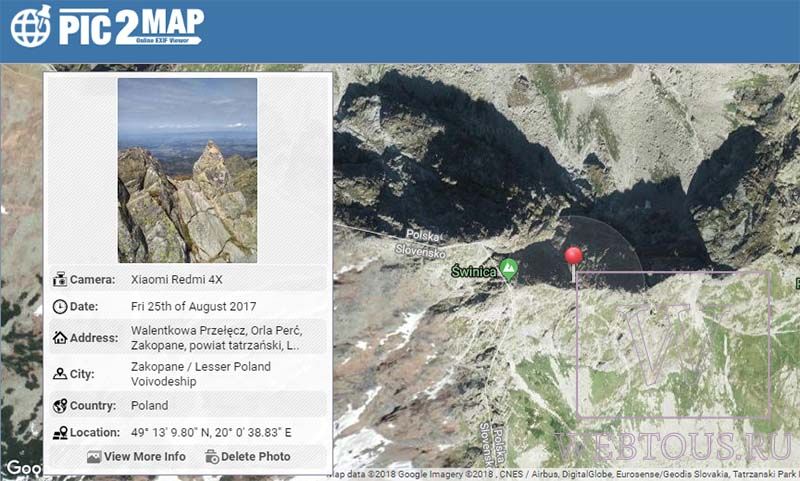
จากข้อมูล EXIF บริการจะทำเครื่องหมาย บนแผนที่Googleแผนที่ตำแหน่งที่แน่นอนที่ถ่ายภาพ และจะให้ข้อมูลเพิ่มเติม:
- รุ่นสมาร์ทโฟน
- วันที่ถ่ายภาพ วัน และเวลาที่แน่นอน
- ประเทศ เมือง ที่อยู่
- พิกัด GPS ละติจูดและลองจิจูด
- ความเร็วชัตเตอร์, ISO, รูรับแสง, การใช้แฟลชในการถ่ายภาพ
- ขนาด น้ำหนัก ความละเอียดไฟล์ ฯลฯ

หากภาพนี้ถ่ายภายในอาคาร การบริการจะไม่เพียงแต่ให้ที่อยู่ที่แน่นอนซึ่งระบุชื่อถนนและเลขที่บ้าน แต่ยังให้รหัสไปรษณีย์ด้วย (ดูด้านบนในภาพหน้าจอ)!
ดังที่ได้กล่าวไปแล้ว วิธีการข้างต้นสามารถใช้ได้หากสมาร์ทโฟนหรือกล้องดิจิตอลมีโมดูล GPS คุณจะค้นหาสถานที่จากภาพถ่ายได้อย่างไรหากสถานที่นั้นถ่ายด้วยกล้องดิจิตอลแบบเล็งแล้วถ่ายทั่วไป
ในกรณีนี้ คุณสามารถใช้ฟังก์ชันนี้ได้ ค้นหาภาพจากGoogle หรือ Yandex- อย่างไรก็ตาม วิธีการนี้มีข้อจำกัดประการหนึ่ง นั่นคือ ภาพถ่ายจะต้องมีสถานที่หรือจุดสังเกตที่เป็นที่รู้จัก ตัวอย่างเช่น ฉันถ่ายภาพนี้จากคลังรูปภาพส่วนตัวของฉัน:


หากภาพถ่ายแสดงให้เห็นเช่นต้นเบิร์ชในทุ่งนาหรือหญิงสาวที่มีดอกไม้แน่นอนว่าวิธีนี้จะไม่ได้ผล - ไม่มีอะไรที่ Yandex หรือ Google Image Analyzer จะ "จับได้" ในกรณีอื่น ๆ ก็ทำงานได้ดี
สมาร์ทโฟนสมัยใหม่จะแทรกพิกัด GPS ลงในรูปภาพทั้งหมดตามค่าเริ่มต้น เช่นเดียวกับกล้องสมัยใหม่หลายตัว
ถัดไป ทุกคนสามารถเข้าถึงข้อมูลทางภูมิศาสตร์ที่มีอยู่ในภาพถ่ายได้อย่างง่ายดาย แม้ว่าจะมองไม่เห็นก็ตาม มันอาจจะดีกว่าที่จะซ่อนข้อมูลดังกล่าวโดยเฉพาะอย่างยิ่งเมื่อเผยแพร่รูปภาพไปที่ เปิดการเข้าถึง- ข้อมูลเกี่ยวกับสถานที่ถ่ายภาพจะถูกจัดเก็บไว้ในสิ่งที่เรียกว่า “ข้อมูลเมตา” ซึ่งไม่สามารถมองเห็นได้ในภาพถ่าย แต่มีอยู่ในคุณสมบัติไฟล์ภาพถ่าย ในทำนองเดียวกัน ข้อมูลเพิ่มเติม (เมตา) จะถูกเขียนลงในไฟล์เอกสาร ไมโครซอฟต์ ออฟฟิศหรือ PDF
หากถ่ายภาพโดยบันทึกพิกัด GPS บนพีซี Windows คุณต้องคลิกขวาที่ไฟล์ที่เกี่ยวข้องและเลือกคุณสมบัติจากเมนูบริบท จากนั้นเลือกแท็บรายละเอียดและเลื่อนลงไปที่หน้าตัวเลือกไปที่ละติจูดและลองจิจูด
บน คอมพิวเตอร์แมคคลิกขวา (หรือกดปุ่ม Control และคลิก) ที่ไฟล์รูปภาพ จากนั้นเลือกรับข้อมูล ข้อมูลละติจูดและลองจิจูดจะปรากฏขึ้น

อย่างไรก็ตาม ข้อมูลทางภูมิศาสตร์ไม่มีอยู่ในไฟล์ภาพถ่ายทั้งหมด ผู้เขียนภาพถ่ายสามารถยกเลิกการบันทึกพิกัดบนโทรศัพท์ของเขา หรือล้างข้อมูลเพิ่มเติมที่อยู่ในไฟล์ภาพถ่ายในคอมพิวเตอร์ นอกจากนี้ บริการเผยแพร่ภาพถ่ายออนไลน์จำนวนมากจะลบข้อมูลเพิ่มเติมโดยอัตโนมัติเมื่ออัปโหลดเพื่อปกป้องข้อมูลส่วนตัว (ส่วนบุคคล) ดังนั้นข้อมูลเพิ่มเติมอาจหายไปทั้งหมดหรือบางส่วน
แต่หากคุณบันทึกพิกัด GPS ไว้ คุณจะสามารถจับคู่พิกัดเหล่านั้นกับตำแหน่งบนแผนที่ได้อย่างง่ายดาย บริการแผนที่ออนไลน์หลายแห่งมีความสามารถนี้ ตัวอย่างเช่น คุณสามารถวางพิกัดลงในช่องค้นหาบน Google Maps คำแนะนำในการป้อนพิกัดบน Google Maps (เป็นภาษารัสเซีย):
https://support.google.com/maps/answer/18539?hl=th
แน่นอนว่าข้อมูลเมตาสามารถแก้ไขได้และไม่ควรใช้เป็นหลักฐานที่สรุปผลได้ แต่จะลบออกทั้งหมดได้ง่ายกว่าการเปลี่ยนแปลง ดังนั้นพิกัด GPS ที่เหลืออยู่ในไฟล์มักจะให้ข้อมูลบ่งชี้วัตถุประสงค์ของสถานที่ถ่ายภาพ
หากต้องการยกเลิกการบันทึกพิกัดในไฟล์ภาพถ่ายล่วงหน้าก็เพียงพอที่จะเปลี่ยนสถานะของพารามิเตอร์บางตัว แต่ข้อมูลนี้จะถูกบันทึกเพื่อความสะดวกของผู้ใช้และบริการออนไลน์มากมายเท่านั้น (Google+ Photos, Flickr จาก Yahoo! หรือ แอปเปิล ไอคลาวด์) ใช้เพื่อจัดระเบียบคอลเลกชันภาพถ่ายทางภูมิศาสตร์ เนื่องจากข้อมูล "พิเศษ" นี้สามารถลบออกได้เสมอโดยใช้ระบบปฏิบัติการหรือ โปรแกรมพิเศษ(เช่น EXIF Viewer) บน iPhone ให้เปิดการตั้งค่า แตะความเป็นส่วนตัว จากนั้นเลือกบริการระบุตำแหน่ง เลือกกล้องจากรายการและเลือกไม่เลยเพื่ออนุญาตการเข้าถึงตำแหน่ง หลังจากนี้ พิกัดจะไม่ถูกบันทึกลงในภาพถ่าย และคุณจะสามารถซ่อนตำแหน่งของคุณเมื่อถ่ายภาพได้
การดำเนินการที่คล้ายกันใน ระบบแอนดรอยขึ้นอยู่กับเฟิร์มแวร์ของผู้ผลิตและแอปพลิเคชันสำหรับการใช้งานและการตั้งค่ากล้องจะแตกต่างกันไม่เพียงแต่สำหรับสมาร์ทโฟนรุ่นต่างๆ เท่านั้น แต่ยังรวมถึงเวอร์ชันของกล้องด้วย ระบบปฏิบัติการ- ไม่ว่าในกรณีใด จะต้องมีการตั้งค่าเพื่ออนุญาตหรือปิดใช้งานการบันทึกข้อมูลเมตาทางภูมิศาสตร์